- Se sprašujete, ali obstaja način za predvajanje zvoka na več naprav v sistemu Windows 10? Za vas imamo nekaj hitrih nasvetov.
- Na primer, lahko preprosto uporabite možnost Stereo Mix, da jo prilagodite za predvajanje zvoka iz dveh naprav hkrati.
- To Oddelek za odpravljanje težav z zvokom vam lahko pomaga tudi pri odpravljanju morebitnih težav z zvokom.
- Tudi če vam manjka izkušenj tehničnega strokovnjaka, si oglejte našo Središče z nasveti za Windows 10. Priloženi izčrpni vodniki vas ne bi smeli prestrašiti.

Ta programska oprema bo popravila pogoste napake računalnika, vas zaščitila pred izgubo datotek, zlonamerno programsko opremo, okvaro strojne opreme in optimizirala vaš računalnik za največjo zmogljivost. Zdaj odpravite težave z računalnikom in odstranite viruse v treh preprostih korakih:
- Prenesite orodje za popravilo računalnika Restoro ki je priložen patentiranim tehnologijam (patent na voljo tukaj).
- Kliknite Zaženite optično branje najti težave s sistemom Windows, ki bi lahko povzročale težave z računalnikom.
- Kliknite Popravi vse za odpravljanje težav, ki vplivajo na varnost in delovanje vašega računalnika
- Restoro je prenesel 0 bralci ta mesec.
Nobena skrivnost ni, da Windows privzeto predvaja zvok prek ene priključene izhodne naprave.
Tako bodo uporabniki običajno morali preklapljati med alternativnimi povezanimi zvočniki oz slušalke, da izberete želeno napravo za predvajanje.
Vendar lahko Windows 10 konfigurirate tako, da se predvaja zvok iz dveh povezanih naprav za predvajanje hkrati.
Tako lahko predvajate zvok iz dveh povezanih naprav za predvajanje hkrati Windows 10.
Kako lahko predvajam zvok na več naprav v sistemu Windows 10?
- Omogoči Stereo Mix
- Izberite Izhodne naprave za predvajanje zvoka iz določenih aplikacij
1. Omogoči Stereo Mix
- Z desno miškino tipko kliknite Zvočniki na sistemski vrstici in izberite Zvoki.
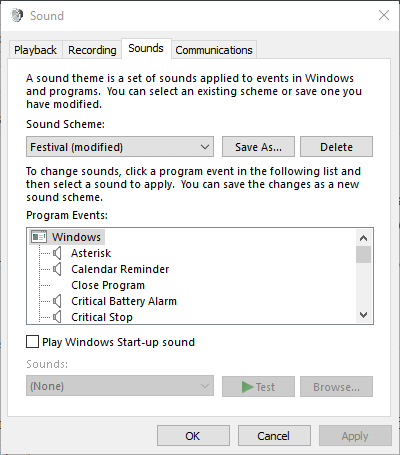
- Izberite zavihek Predvajanje, prikazan na posnetku neposredno spodaj.
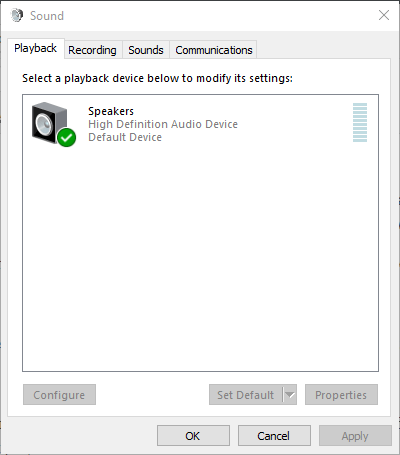
- Nato izberite napravo za predvajanje zvoka primarnih zvočnikov in kliknite Nastavi na privzeto. To bo ena od dveh naprav za predvajanje, ki predvajata zvok.
- Izberite zavihek Snemanje, prikazan neposredno spodaj.
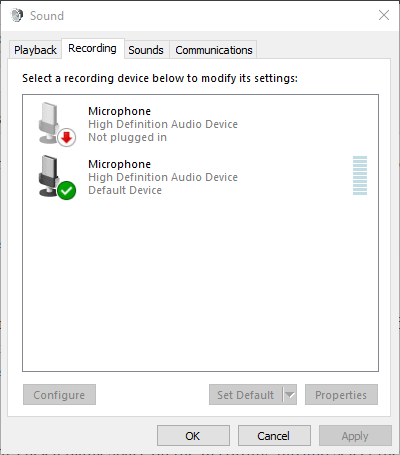
- Z desno miškino tipko kliknite prazen prostor na zavihku Snemanje in izberite Pokaži onemogočene naprave možnost. Potem boste na zavihku Snemanje običajno videli Stereo Mix.
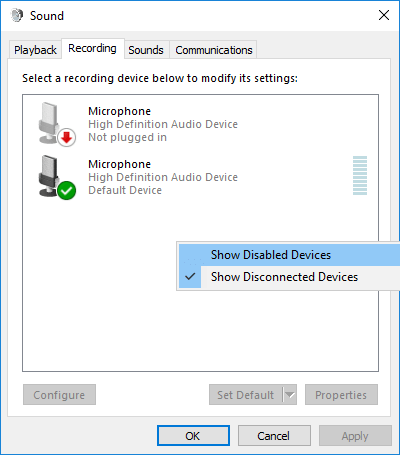
- Z desno miškino tipko kliknite Stereo Mix in izberite Omogoči možnost.
- Nato z desno tipko miške kliknite Stereo Mix, da izberete Nastavi kot privzeto napravo v kontekstnem meniju.
- Kliknite Lastnosti v priročnem meniju Stereo Mix, da odprete okno Stereo Mix Properties.
- Izberite zavihek Listen v oknu Stereo Mix.
- Nato kliknite Poslušajte to napravo potrditveno polje.
- Izberite drugo napravo za predvajanje, navedeno na Predvajajte to napravo spustni meni.
- Kliknite Prijavite se in v redu gumba na lastnostih Stereo Mix in Sound.
- Znova zaženite namizje ali prenosnik. Nato bo Windows hkrati predvajal zvok iz vaše primarne zvočne naprave in tiste, ki ste jo izbrali na Predvajajte to napravoe spustni meni.
Windows 10 vključuje možnost Stereo Mix, ki jo lahko prilagodite predvajanju zvoka iz dveh naprav hkrati. Vendar to v sistemu Windows 10 privzeto ni omogočeno.
Tako boste morali omogočiti Stereo Mix v Win 10 in nato konfigurirati njegove nastavitve, kot je opisano zgoraj.
Upoštevajte, da vsi uporabniki ne bodo vedno videli Stereo Mix na zavihku Snemanje tudi po izbiri Pokaži onemogočene naprave. Običajno je to posledica zvočnega gonilnika vašega prenosnika ali namizja.
Nekateri najnovejši zvočniški gonilniki ne podpirajo več Stereo Mix. Torej boste morda morali namestiti starejši gonilnik zvoka, če ne morete omogočiti Stereo Mix.
Če se vaš HDMI ne prikaže v napravah za predvajanje v sistemu Windows 10, si oglejte to vodnik po korakih za rešitev problema.
Če ste prepričani, da je težava vaš gonilnik, lahko v prihodnosti preprečite podobne težave, da Windows 10 preprečite samodejno posodabljanje gonilnika s pomočjo tega enostavno slediti vodniku.
- Ali želite v operacijskem sistemu Windows 10 uporabljati 2 slušalki USB hkrati? Oglejte si ta priročnik in ugotovite, kako to lahko storite.
2. Izberite Izhodne naprave za predvajanje zvoka iz določenih aplikacij
- Če želite izbrati avdio izhod za določeno programsko opremo, z desno miškino tipko kliknite Zvočniki ikono in izberite Odprite nastavitve zvoka.
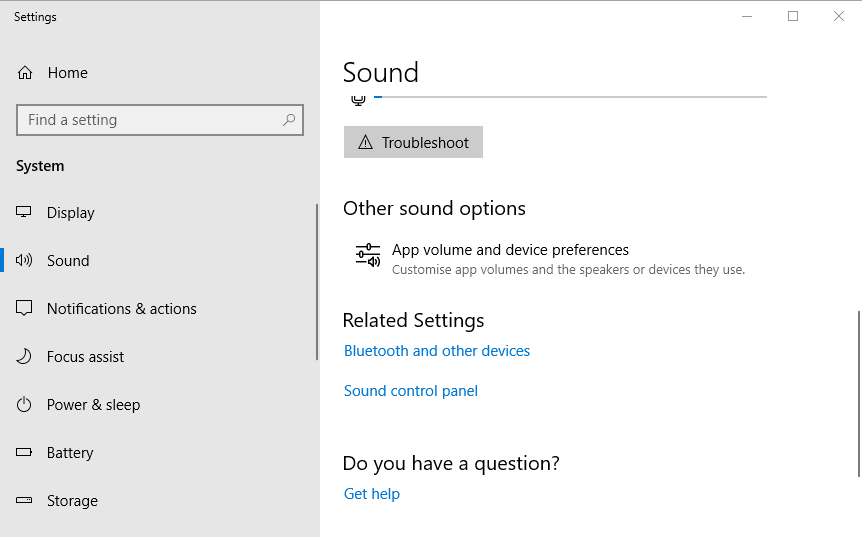
- Nato kliknite Obseg aplikacije in nastavitve naprav, da odprete možnosti, prikazane na sliki neposredno spodaj.
- V nastavitvah so navedene vse vaše odprte aplikacije. Kliknite Izhod spustni meni ob programski opremi, za katero morate izbrati napravo za predvajanje.
- Nato lahko v spustnem meniju izberete priključeno napravo za predvajanje. Windows bo izbrano izhodno zvočno napravo shranil tako, da bo predvajala zvok, ko odprete programsko opremo, za katero ste jo izbrali.
Zaženite sistemsko skeniranje, da odkrijete morebitne napake

Prenesite Restoro
Orodje za popravilo računalnika

Kliknite Zaženite optično branje najti težave s sistemom Windows.

Kliknite Popravi vse odpraviti težave s patentiranimi tehnologijami.
Zaženite optično branje računalnika z orodjem za popravilo Restoro in poiščite napake, ki povzročajo varnostne težave in upočasnitve. Po končanem skeniranju bo postopek popravljanja poškodovane datoteke zamenjal s svežimi datotekami in komponentami sistema Windows.
Najnovejša različica programa Windows 10 vključuje nove nastavitve, ki uporabnikom omogočajo prilagajanje naprav za predvajanje za programsko opremo. Zdaj lahko uporabniki izberejo različne naprave za predvajanje zvoka za druge aplikacije.
Na primer, lahko izberete enega komplet zvočnikov za predvajanje glasbe iz brskalnika Google Chrome in drugega para zvočnikov za predvajanje zvoka iz aplikacije Movies & TV.
Tako lahko predvajate zvok iz dveh ali več naprav za predvajanje hkrati, tako da izberete alternativni izhod zvoka za programsko opremo.
Če imate težave z odpiranjem aplikacije Nastavitve, si oglejte to hiter članek rešiti težavo.
Upoštevajte, da lahko Stereo Mix omogočite tudi v starejših platformah sistema Windows, vendar ne morete konfigurirati več izhodnih naprav za predvajanje zvoka iz določenih aplikacij v sistemu Windows 7 ali 8.
Tako lahko predvajate zvok iz dveh ali več zvočnih naprav hkrati, tako da omogočite Stereo Mix ali prilagodite glasnost in nastavitve naprav v Win 10.
Če nameravate priključiti več slušalk, vendar nimate dovolj priključkov, uporabite razdelilnik za slušalke.
⇒Pridobite razdelilnik slušalk Syncwire
Če poznate še eno težavo težave, jo delite v spodnjem oddelku za komentarje, da jo bodo lahko poskusili tudi drugi uporabniki.
Ne pozabite, da lahko še vedno izberete določene naprave za predvajanje zvoka za aplikacije z Zvočni usmerjevalnik programske opreme.
Če imate kakršna koli druga vprašanja, jih pustite tudi tam.
 Še vedno imate težave?Popravite jih s tem orodjem:
Še vedno imate težave?Popravite jih s tem orodjem:
- Prenesite to orodje za popravilo računalnika ocenjeno z odlično na TrustPilot.com (prenos se začne na tej strani).
- Kliknite Zaženite optično branje najti težave s sistemom Windows, ki bi lahko povzročale težave z računalnikom.
- Kliknite Popravi vse odpraviti težave s patentiranimi tehnologijami (Ekskluzivni popust za naše bralce).
Restoro je prenesel 0 bralci ta mesec.


![Windows 10 PC izgubi zvok po načinu mirovanja [HITRE REŠITVE]](/f/9a27599c8e216b1e9647b4c9bdaf9220.jpg?width=300&height=460)